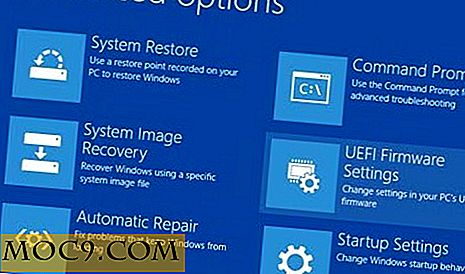Làm thế nào để lưu một số trong một cuộc gọi điện thoại trên Android của bạn
Nhiều lần trong khi nói chuyện trên một cuộc gọi điện thoại, bạn cần phải ghi lại một số đang được nói từ đầu kia của cuộc gọi. Vào những lúc như vậy, hầu hết mọi người làm là nhìn quanh một cây bút và một tờ giấy để ghi lại con số mà dường như là một nhiệm vụ truyền thống trong thế giới hiện đại này, và việc tìm kiếm hai điều đó không kém gì một cơn đau đầu.
May mắn thay, miễn là bạn có điện thoại Android, bạn có thể sử dụng ứng dụng từ cửa hàng Google Play để ghi lại các số dễ dàng trong khi gọi. Ứng dụng thay thế cho bút và giấy và cung cấp cho bạn một giao diện để ghi lại bất cứ điều gì bạn muốn ghi lại.
Nếu điều đó phù hợp với bạn, dưới đây là cách thực hiện điều đó.
Lưu số điện thoại trong khi gọi điện thoại
Để thực hiện việc này, bạn sẽ sử dụng ứng dụng miễn phí có tên là Call Writer có thể tải xuống từ cửa hàng Google Play.
1. Khởi chạy Google Play và tìm kiếm và cài đặt ứng dụng Call Writer. Khởi chạy ứng dụng sau khi ứng dụng được cài đặt.
2. Sau đây là những gì bạn sẽ thấy khi bạn khởi động ứng dụng lần đầu tiên. Đây là nơi bạn có thể xem các số hoặc bất kỳ thông tin nào khác mà bạn đã ghi lại trong khi đang thực hiện cuộc gọi điện thoại. Danh sách bây giờ sẽ trống vì bạn chưa sử dụng ứng dụng. Đóng ứng dụng ngay bây giờ.

3. Yêu cầu ai đó gọi cho bạn trên điện thoại và bạn sẽ thấy biểu tượng Call Writer xuất hiện trên màn hình của bạn. Chạm vào nó để bắt đầu ghi chép.
![]()
4. Bạn sẽ nhận được một giao diện trông giống như hình ảnh sau đây để ghi lại thông tin. Bạn có thể ghi lại các số, email và siêu liên kết tại đây và chúng sẽ có các liên kết để chúng tự động khởi chạy với các ứng dụng thích hợp. Ví dụ: nếu bạn sao chép một số điện thoại, hãy nhấn vào số điện thoại sẽ khởi chạy nó trong ứng dụng trình quay số.
Các chi tiết này sẽ được lưu trong ứng dụng Call Writer.

5. Nếu bạn muốn sửa đổi cài đặt của ứng dụng cho phù hợp với nhu cầu của mình, bạn có thể khởi chạy ứng dụng và sau đó chuyển đến Cài đặt.
Mặc dù cài đặt mặc định là tốt cho bạn để bắt đầu với ứng dụng, bạn có thể muốn điều chỉnh một vài cài đặt. Có thể bạn muốn có một cục tẩy có kích thước lớn hơn hoặc có thể bạn không muốn ứng dụng gửi cho bạn bất kỳ thông báo nào. Chỉ cần chuyển đổi tùy chọn và nó sẽ bật / tắt.

Điều đó dễ hơn nhiều so với phương pháp bút và giấy, phải không?
Phần kết luận
Nếu bạn thường thấy mình nhận được thông tin khi không có bút và giấy, ứng dụng trên sẽ hữu ích cho bạn.


![Theo dõi thời gian và mục tiêu sử dụng bộ đếm thời gian thanh tiến trình [Google Chrome]](http://moc9.com/img/Progress-Bar-Timer-Welcome.jpg)


![Quản lý người hâm mộ ồn ào hoặc quá nhiệt với máy Mac Điều khiển quạt [Mac]](http://moc9.com/img/macs-fan-control-menu-bar-icon.jpg)